Win7电脑系统文件不小心删除了怎么弄?(图文)
说明:文章内容仅供预览,部分内容可能不全。下载后的文档,内容与下面显示的完全一致。下载之前请确认下面内容是否您想要的,是否完整无缺。
在操作电脑的时候经常会发生误点导致操作失误,特别是我们一不小心删除了文件,有时候回收站也清空了,文件还可以恢复吗?怎么恢复呢?别担心,今天小编就来分享一下win7系统误删文件的解决办法!

方法一:回收站恢复法
1、找到回收站打开,被删除的文件都躺里边。
2、鼠标选择需要恢复的文件,右键点击还原即可恢复。
方法二:撤销删除恢复法
1、进到被删除的文件夹下(当然前提被删除的文件操作后,没做别的什么操作)。
2、然后鼠标右键,选择撤销删除或者直接按快捷Ctrl+Z即可。
3、文件恢复如初,完好无损。
方法三:注册表恢复法
1、不小心清空回收站的话,可以先按下windows键+R键,弹出运行界面,输入regedit,进到注册表界面。

2、进到注册表界面后,一层一层找到这个NameSpace:
HKEY_LOCAL_MACHIME/SOFTWARE/Microsoft/Windows/CurrentVersion/Explorer/Desktop/NameSpace,右键新建一个项。

3、将新建的该项重名为“645FFO40—5081—101B—9F08—00AA002F954E”
并设置值为回收站然后重启电脑即可,恢复删除的文件。

总结:大家删除了文件,可以通过撤销或者回收站找回文件,如果以上两种方法不能解决的话,大家还可以通过修改注册表来解决!

方法一:回收站恢复法
1、找到回收站打开,被删除的文件都躺里边。
2、鼠标选择需要恢复的文件,右键点击还原即可恢复。
方法二:撤销删除恢复法
1、进到被删除的文件夹下(当然前提被删除的文件操作后,没做别的什么操作)。
2、然后鼠标右键,选择撤销删除或者直接按快捷Ctrl+Z即可。
3、文件恢复如初,完好无损。
方法三:注册表恢复法
1、不小心清空回收站的话,可以先按下windows键+R键,弹出运行界面,输入regedit,进到注册表界面。
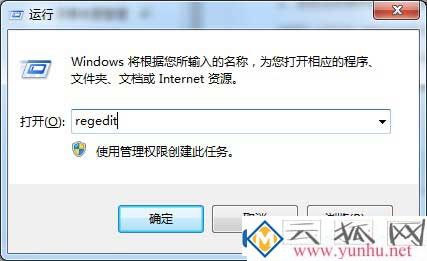
2、进到注册表界面后,一层一层找到这个NameSpace:
HKEY_LOCAL_MACHIME/SOFTWARE/Microsoft/Windows/CurrentVersion/Explorer/Desktop/NameSpace,右键新建一个项。

3、将新建的该项重名为“645FFO40—5081—101B—9F08—00AA002F954E”
并设置值为回收站然后重启电脑即可,恢复删除的文件。
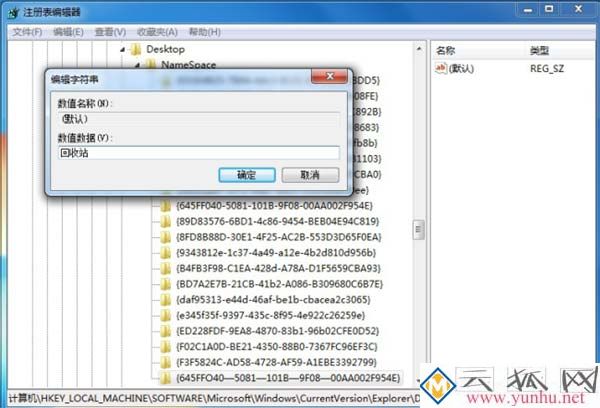
总结:大家删除了文件,可以通过撤销或者回收站找回文件,如果以上两种方法不能解决的话,大家还可以通过修改注册表来解决!
正在阅读:
英国留学专业推荐05-30
2020年四川初级银行从业资格证报名条件及免考条件12-24
过年的作文200字:我眼中的春节07-09
2019年吉林公务员行测真题及答案解析(乙)【中公版】10-03
2022浙江温州市鹿城区卫生监督所招聘编外人员公告05-20
生动的儿童哲理故事3篇01-16
2020年浙江绍兴中级会计职称报名时间及入口(3月10日-31日)12-24
吉林2017年中级会计职称报名时间:3月1日-31日09-02
导购员工作计划怎么写06-01
相关热搜
推荐文章
热门阅读